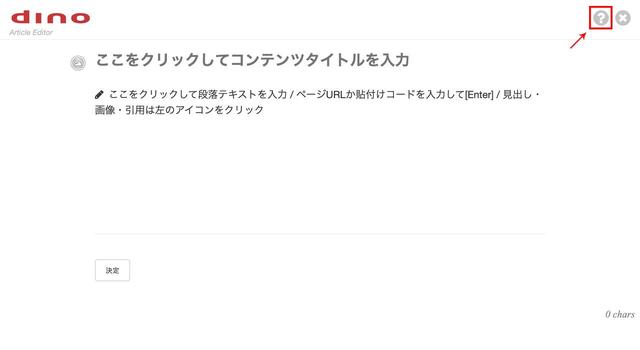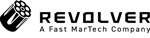前回、「dinoエディター」の特徴や機能について紹介しました。今回は「dinoエディター」で記事を投稿する際に役立つ、ブロック変更のショートカットや文中の装飾について紹介します。
ブロック変更のショートカット
基本の機能としてdinoエディターでは、見出しや画像等のブロック(要素のエリア)を作成する際、下記のように「鉛筆」アイコンをクリックしてから、作成したいブロックのアイコンをクリックして作成します。
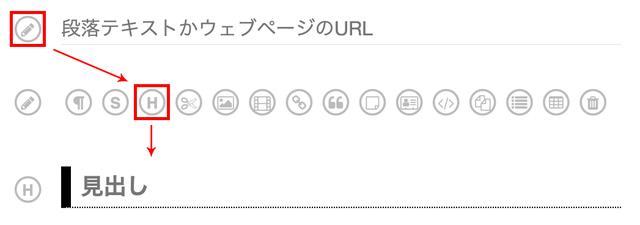
アイコン操作でブロックを追加するには上記の手順が必要ですが、各ブロックに対応した記号を、テキストの文頭や囲むように入力する(≒Markdownライクな記法)ことで、アイコンを触らずにブロックの変更ができます。
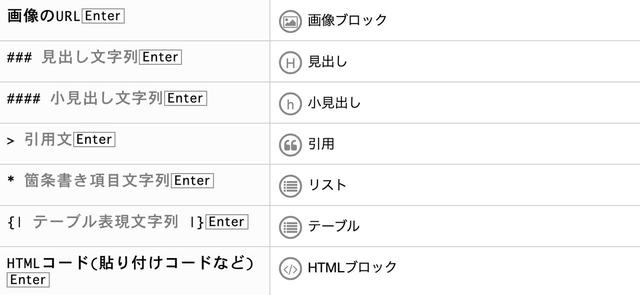
左:入力テキスト / 右:対応ブロック
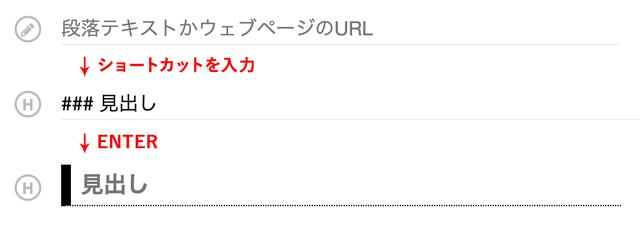
ショートカットを使用した見出しブロックの作成
文中の装飾
段落ブロックHや引用ブロックなど、通常の文章を入れられるブロック内では、対応した記号でテキストを囲むことで文字の装飾を施せます。
| **文字を太文字にする** | → 文字を太文字にする |
|---|---|
| %%文字色を変更する%%{red} | → 文字色を変更する |
| [文中リンク](http://link.example.com) | → 文中リンク |
記事投稿をサポートする様々な機能
ショートカットを覚えて時間の短縮に、文中の装飾で記事をリッチにすることができます。上記に表記しきれなかった機能は、エディターのヘルプページにてご確認いただけますので一度のぞいて見ることをオススメします。